プリンターが印刷できない問題に対処~オフライン解除~

さっきまで普通に印刷できていたのに、なぜか印刷が出来なくなっていました。
プリンターには特に問題やエラーは出ていません。
パソコンにも特に問題は無いようです。
でも印刷すると「オフラインのため印刷できません」とエラーがでて印刷できません。
原因を調べて対処できましたので、備忘録として記録いたします。
現象はこのような感じです
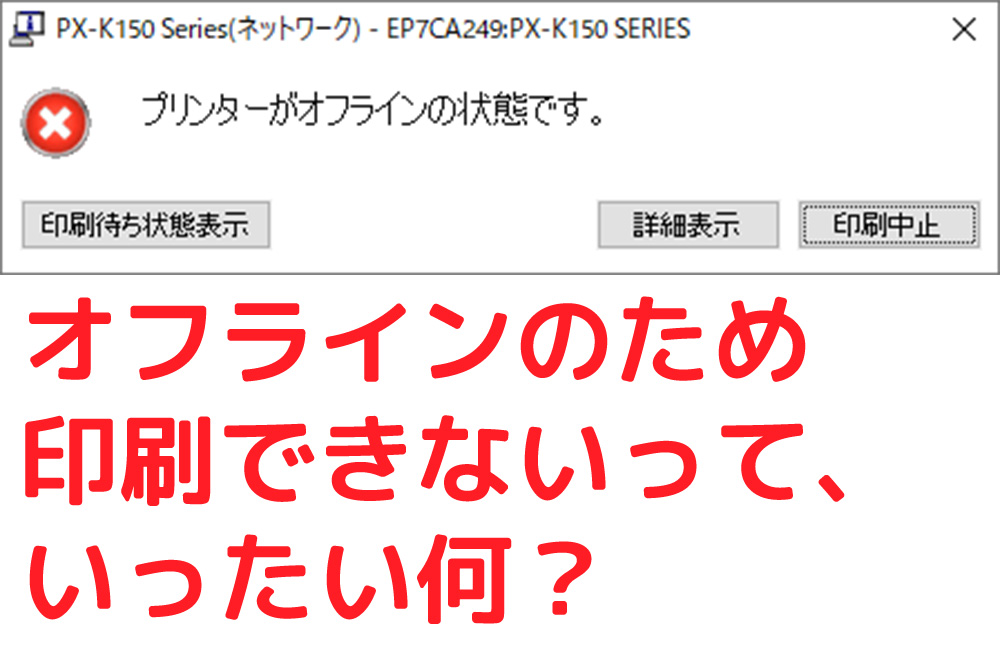
印刷をしようとしたら、オフラインだから印刷できません。
と表示されました。
これってどういうことなのでしょうか?
原因はプリンターへの通信断線
プリンターとパソコンは主に以下の3つの方法で接続されています。
- Wifi
- LANケーブル
- USBケーブル
オフライン状態とは、これらの接続状態が何らかの理由で断線しているということです。

例えば、WifiやLANの場合はルーターの電源が切れていた場合などもオフラインとなります。
ただ、パソコンからプリンターのインク残量確認ができたため、物理的な断線ではありません。
なぜならば、インク残量確認はプリンターと通信しないと取得できないためです。
では、何が原因なのでしょうか?
今回の原因はパソコン側で強制オフライン設定にしていました。
今回の原因は、パソコン側で「オフライン」に手動設定していたことが原因でした。
なぜそうなったかは不明ですが、手動設定なので、手動でオンライン状態に戻せます。
そのやり方をいかに記載いたします。
強制オフラインをオンラインに戻す手順
設定の概要は、設定画面からプリンターオフラインを解除します。
(1)設定画面を開く
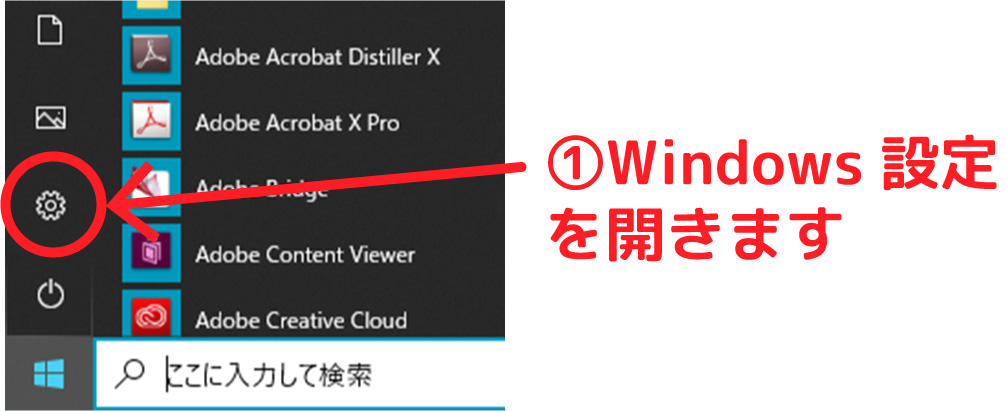
Windowsの設定画面を開きます。
(2)デバイス設定を開きます
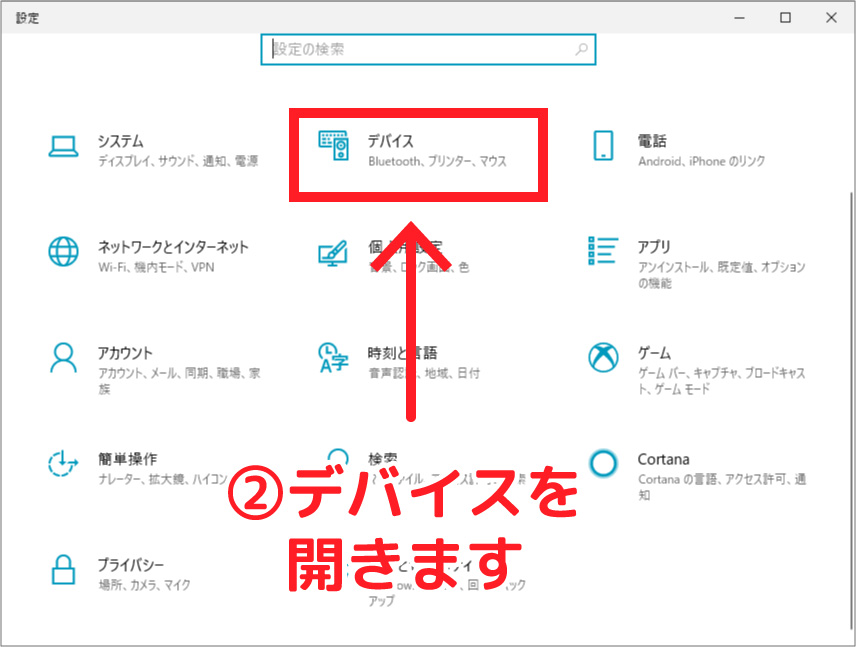
Windows設定画面から「デバイス」をクリックします
(3)プリンターとスキャナーを選択します
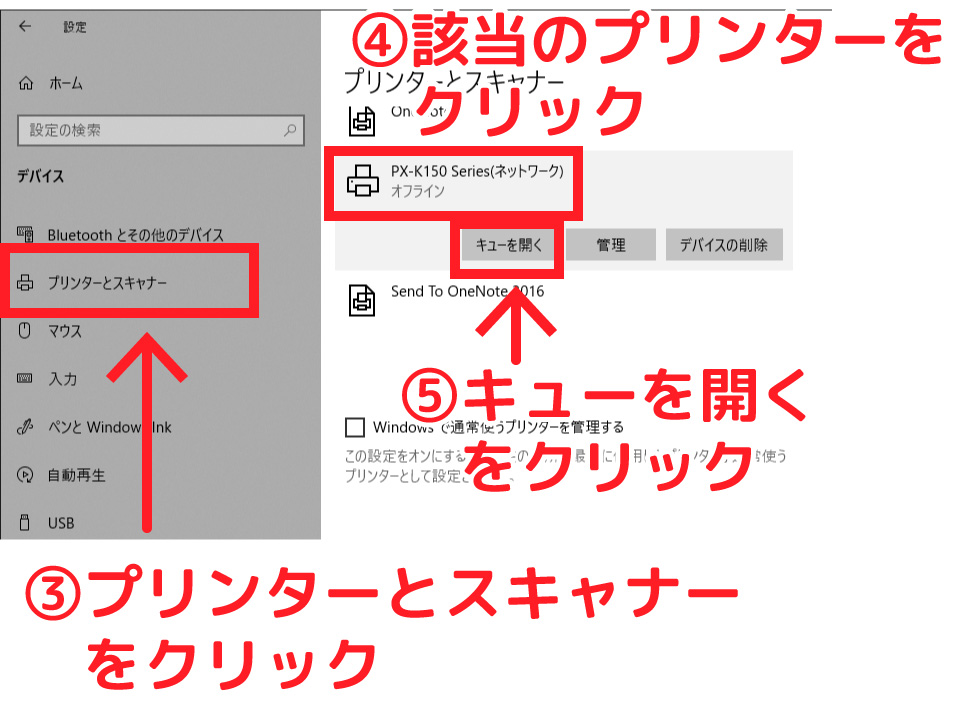
デバイス設定から「プリンターとスキャナー」設定を選択します。
右側にプリンター一覧が表示されます。
その中からオフラインエラーのでるプリンターを選択します。
プリンターを選択すると「キューを開く」「管理」「デバイスの削除」ボタンが表示されますので、「キューを開く」を押します。
(4)印刷状況ウィンドウが表示されたらプリンターをクリックします
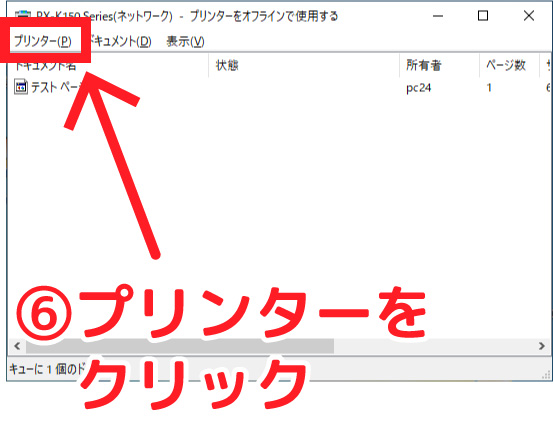
印刷状態ウィンドウが表示されます。
「左上のプリンター」をクリックします。
(5)プリンターオフラインを解除します
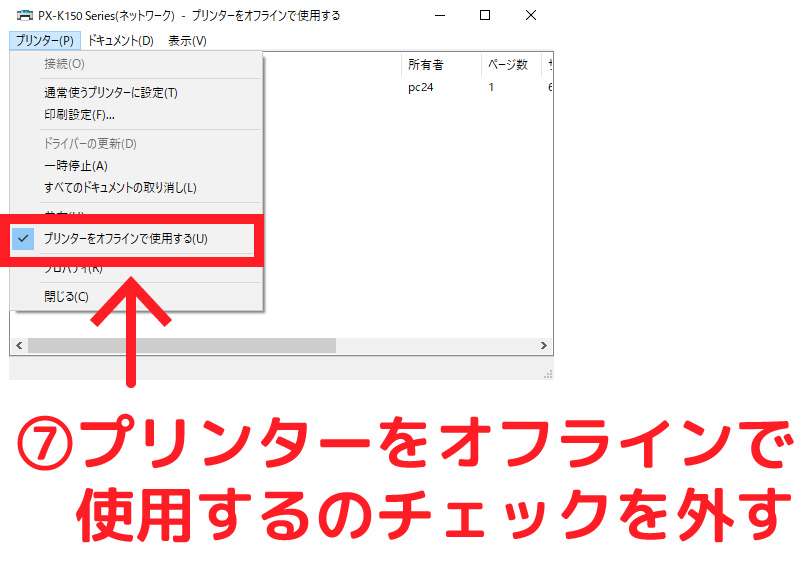
プリンターメニューが表示されていたら、「プリンターをオフラインで使用する」にチェックが入っています。
再度クリックすると、チェックが外れプリンター強制オフライン状態が解除されます。
チェックを外した瞬間、印刷が再開されます。
オフラインエラーは理屈は簡単ですが、どこを設定すればよいかがわかりにくいエラーでした。
パソコンについて詳しい方ならば、オフラインエラーから「通信断線」が発生しているのではないか?
ととすぐ予測できるかと思います。
私も予測はできたのですが、いったい何処に設定部分があるの?
という壁に当たりました。
逆に何処を設定すれば直るのかがわかれば簡単な事象です。
また本記事がお役に立てば幸いです。
メールやWindowsに関するトラブル・問題解決の記事を以下にまとめています。
またご参考になれば幸いです。

























